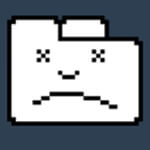В браузере Google Chrome реализована очень удобная функция удаленного доступа к компьютеру, теперь находясь в любом месте, вы можете получить доступ к своему компьютеру, или помочь советом человеку, который откроет доступ вам. Причем доступ может быть осуществлен даже с мобильного телефона (iOS, Android).
Удаленный рабочий стол Chrome абсолютно бесплатный, и это всего лишь расширение, которое можно установить из магазина Хром. Для того, чтобы пользоваться этой функцией, необходимо иметь Google-аккаунт.
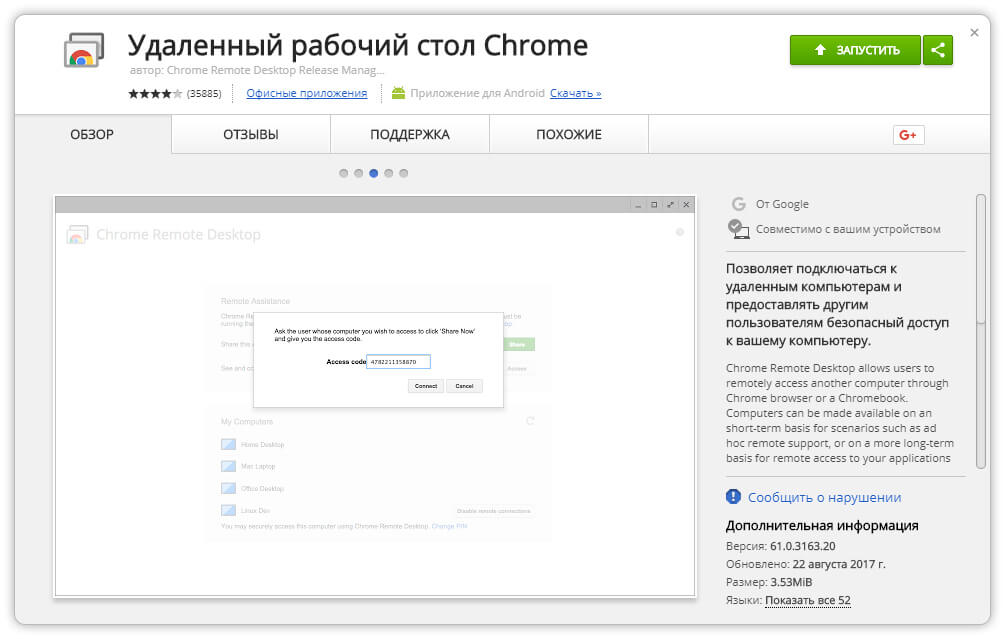
Для начала работы необходимо скачать удаленный рабочий стол Chrome на компьютер. Доступ к установленному расширению осуществляется через панель «Сервисы» или по адресу: «chrome://apps/». После этого Хром предложит установить один дополнительный компонент: «chromeremotedesktophost.msi». Все, — ваш компьютер готов к подключению к другому компьютеру, или готов дать доступ к управлению собой.
Вам доступны два режима работы:
- Удаленная поддержка (в этом режиме вы можете выступать как оказывающий поддержку, так и как тот, кому нужна помощь)
- Удаленный доступ над управлением компьютером
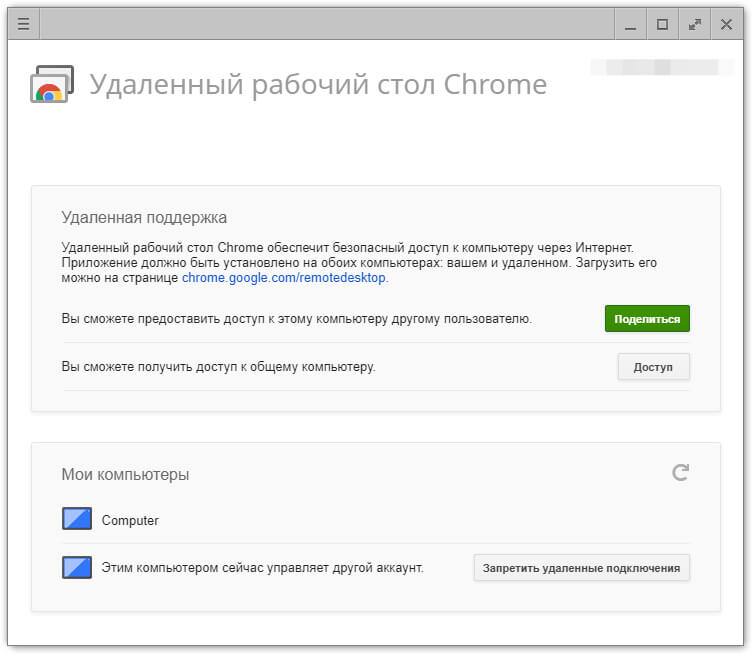
Как только вы нажмете «поделиться», программа сгенерирует код доступа, который необходимо передать человеку, оказывающему вам консультацию.
Во втором режиме будет сгенерирован ПИН-код, который вы также передадите человеку, подключающемуся к вам.
Для доступа с мобильного устройства, необходимо скачать приложение «Chrome Remote Desktop» через магазин приложений.
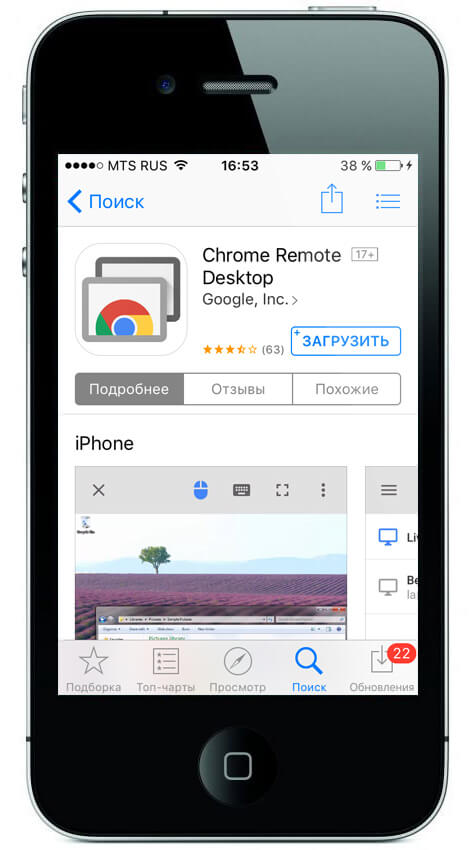
После того, как владельцу мобильного устройства будет передан ПИН-код, он подключится к вашему компьютеру. Управление осуществляется с помощью двух режимов: сенсорного, и режима мыши. Существует множество различных жестов для полноценной работы, например нажатие пальцем на экран имитирует нажатие левой кнопкой мыши, нажатие двумя пальцами — правой. Полное описание жестов можно найти на странице поддержки Google. Чем больше экран вашего устройства, тем удобнее будет удаленный рабочий стол хром.
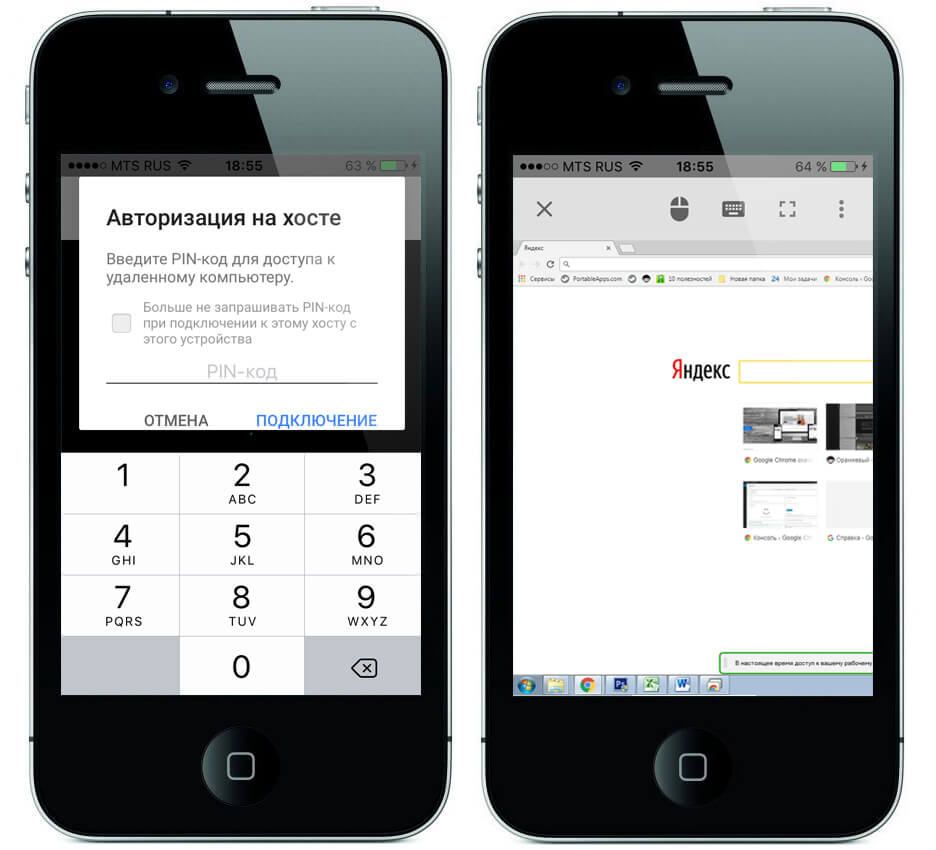
С удаленным доступом сохраняется возможность самому совершать действия над компьютером, разорвать сеанс можно нажав кнопку «Закрыть доступ», которая всегда будет поверх все окон. С мобильного устройства просто закройте приложение для разрыва соединения.
Вся информация, передаваемая между компьютерами во время сеанса удаленного доступа, зашифрована, что исключает риск несанкционированного подключения третьих лиц, а система ПИН-кодов также обеспечивает вашу безопасность.
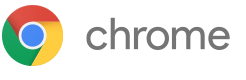 Google Chrome
Google Chrome